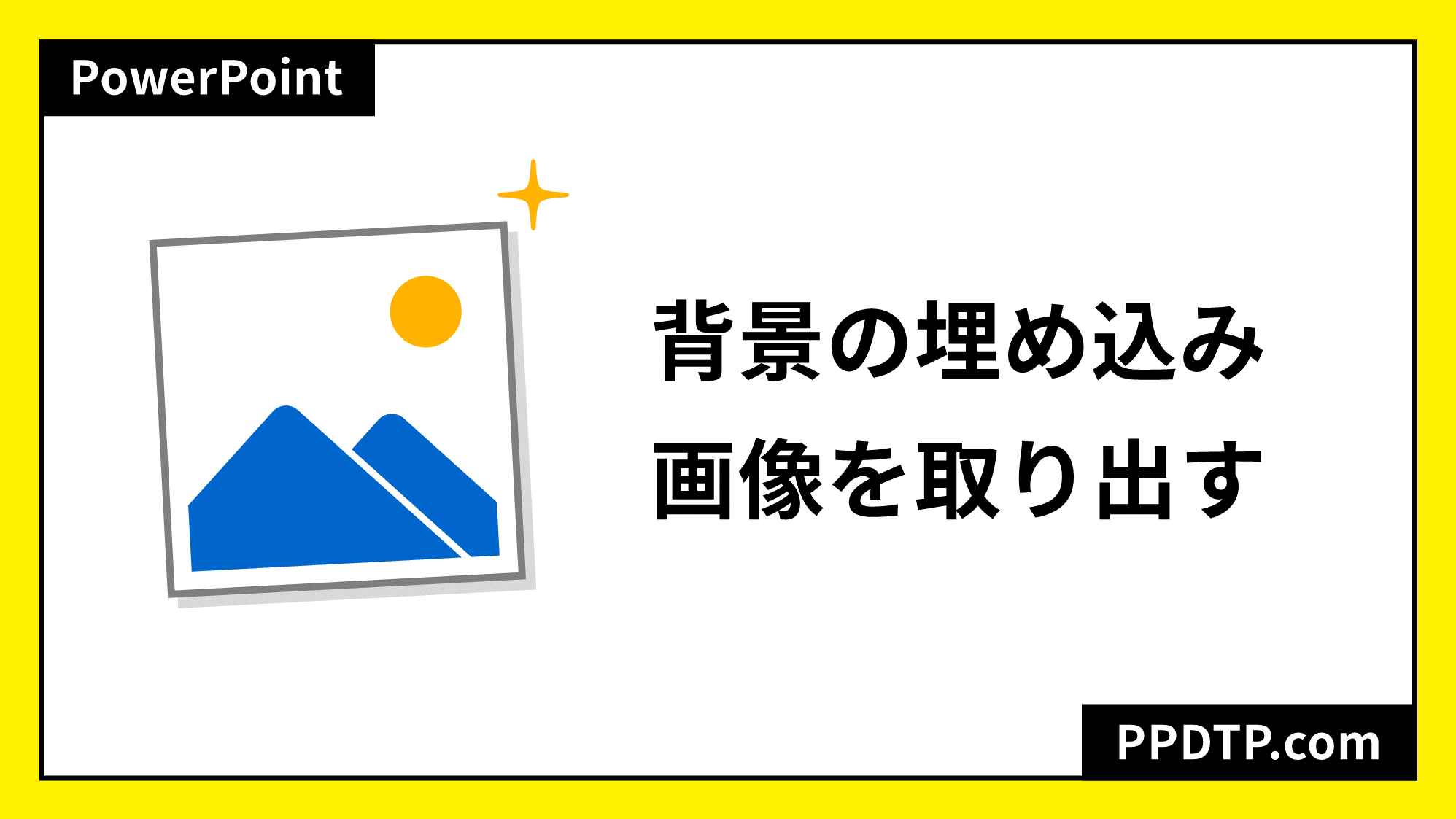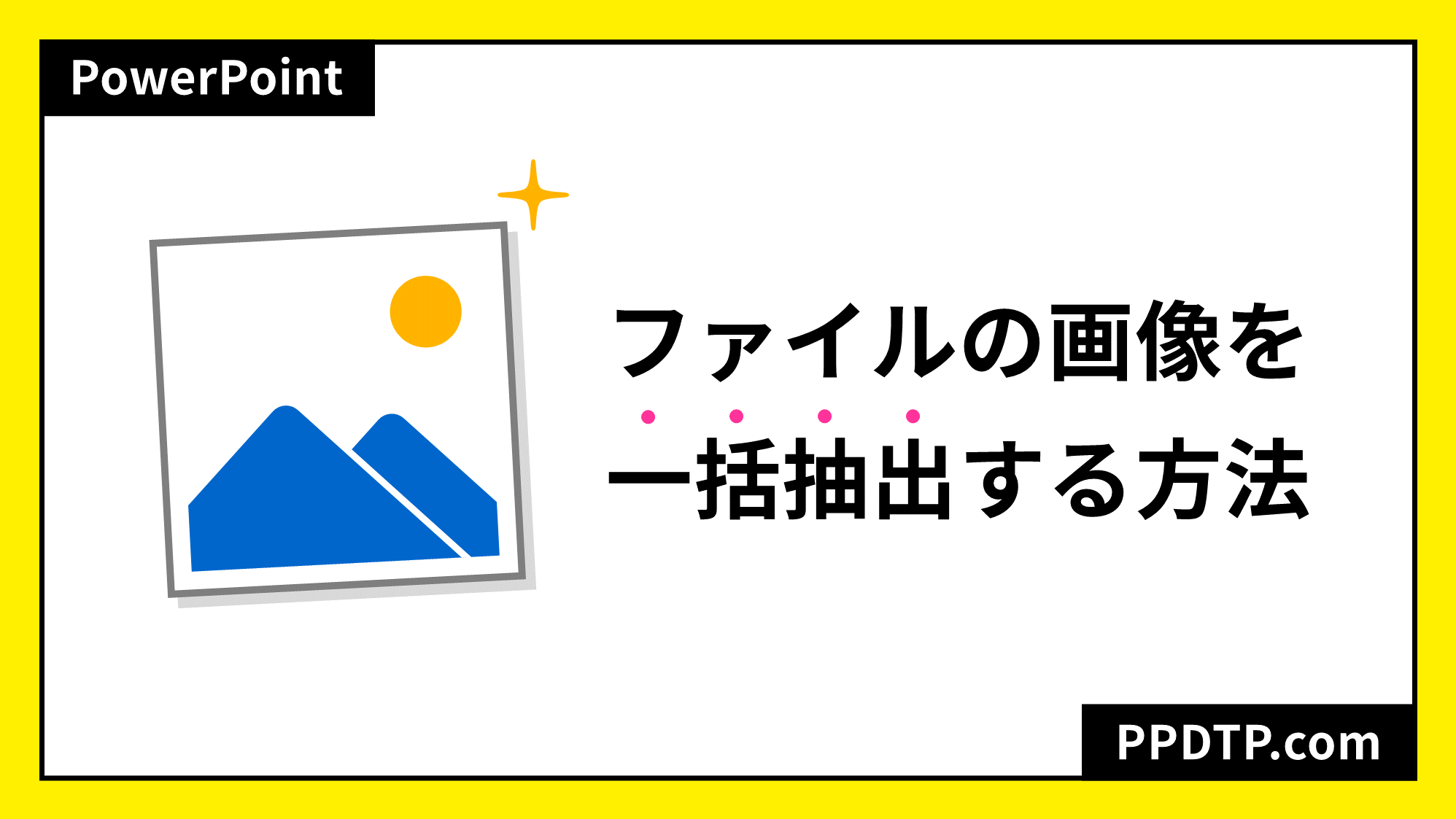PowerPointで背景をクリックしても選択できない画像があった場合、背景の塗りつぶしの設定で画像が埋め込まれている可能性があります。
スライドからは選択できない背景に挿入された画像を取り出す方法をご紹介します。
画像の埋め込みを確認する
スライド全面に画像が配置されていてクリックしても選択ができない場合は、「スライド」「レイアウト」「スライドマスター」のいずれかの背景に画像が埋め込まれている可能性があります。
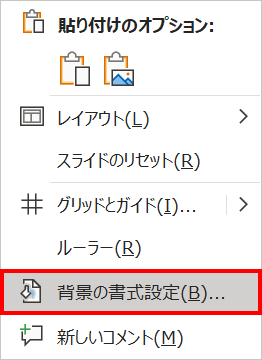
埋め込みの確認はスライドを右クリックしてメニューを開き、「背景の書式設定」をクリックします。
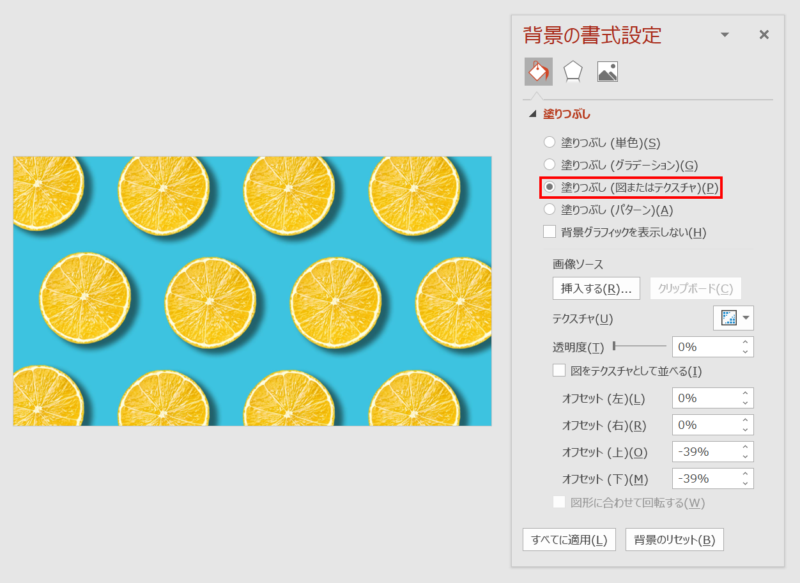
「背景の書式設定」ウィンドウが表示されます。「塗りつぶし」を確認して「塗りつぶし(図またはテクスチャ)」が選択されていれば、背景に画像が挿入されている状態です。背景への画像挿入は「スライド」「レイアウト」「スライドマスター」それぞれに行えるので順に調べましょう。
オブジェクトが選択できないもう一つの理由に、「スライド」からは選択できない「レイアウト」または「スライドマスター」にオブジェクトが配置されてる可能性もあるので合わせて確認しましょう。
背景の埋め込み画像を取り出す
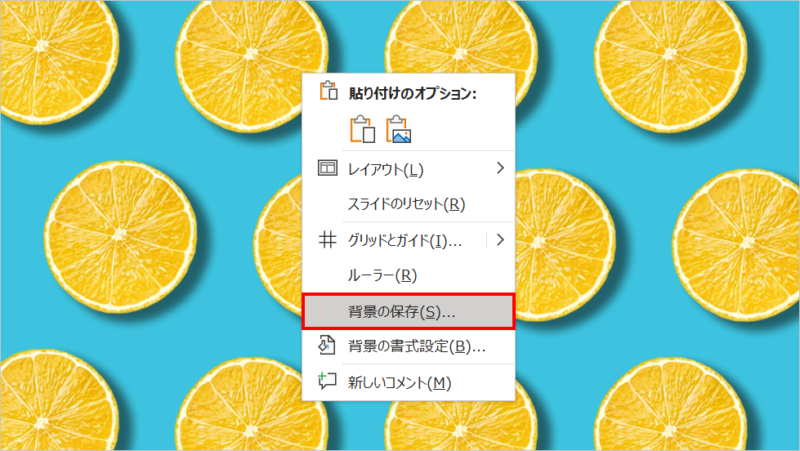
背景が挿入されたスライドを右クリックし、メニューの「背景の保存」で挿入画像の保存ができます。
- 背景に画像が挿入されていないスライドで右クリックしても「背景の保存」は表示されません。
ファイル内の全画像を一括抽出する
ファイル内の全画像を一括抽出することでも、背景に挿入された画像を取り出すことができます。
詳細は、次の記事で解説しています。

PowerPointファイルの画像をZIP変換で一括抽出する方法
PowerPointファイルの挿入画像を一括で取り出す「ZIP変換画像抽出」をご紹介します。「図とし…